Als u een USB-stick wilt gebruiken voor apparaten zoals een mediaspeler, gameconsole of een oudere computer, is het vaak nodig om deze te formatteren naar FAT32.
FAT32 is namelijk breed compatibel, maar kent ook enkele beperkingen, zoals:
- U kunt er geen bestanden groter dan 4 GB per bestand op plaatsen.
- Via Windows kunt u de partitie niet groter maken dan 32 GB.
- Ondersteunt geen gebruikersrechten die NTFS wel biedt.
- Ondersteunt geen versleuteling (encryptie).
- Ondersteunt geen compressie.
In dit artikel leest u hoe u een USB-stick eenvoudig kunt formatteren naar FAT32 in Windows 11.
USB formatteren naar FAT32
Plaats de USB-stick in uw computer.
Gerelateerd: USB-stick wordt niet herkend.
Open Verkenner en klik met de rechtermuisknop op de USB-stick.
Kies Formatteren in het contextmenu.
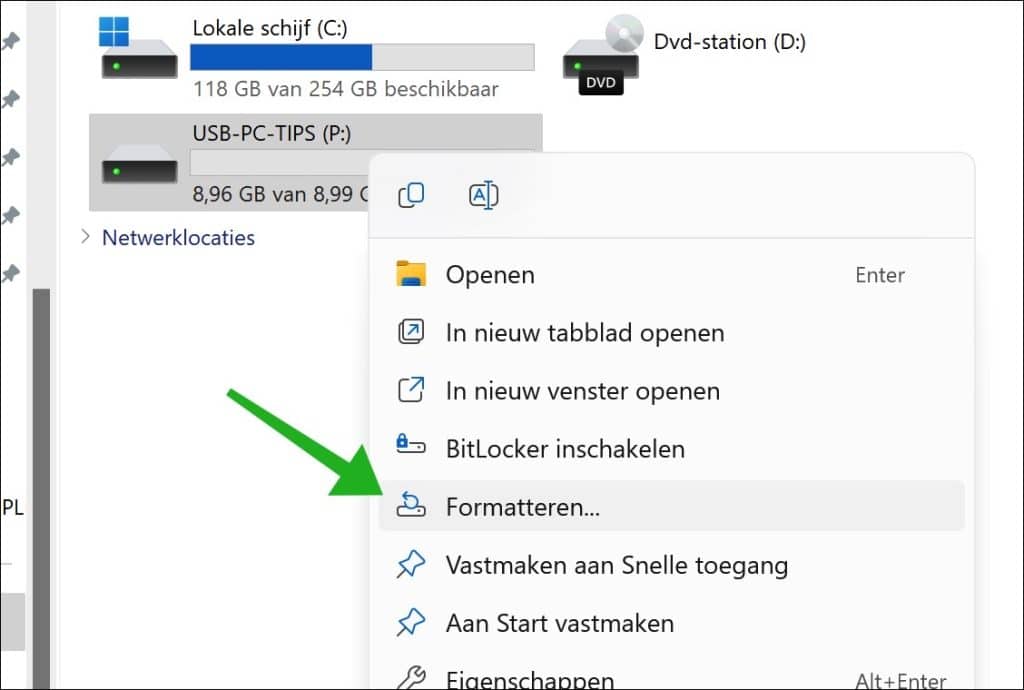

Een schijf formatteren is iets wat met regelmaat wordt uitgevoerd als u een computer bezit. Het formatteren van…
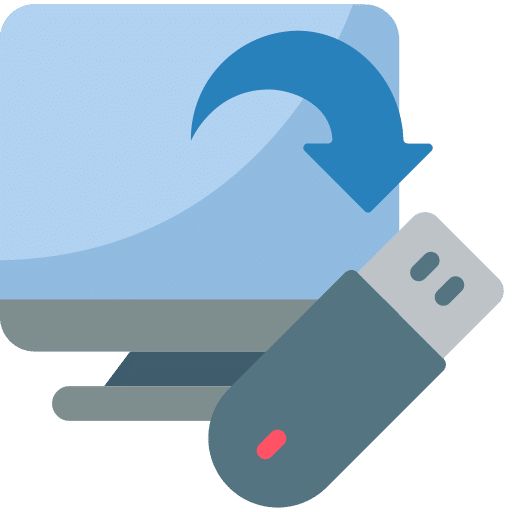
Als u een manier zoekt om Windows 11 mee te nemen, en te kunnen opstarten op meerdere computers,…
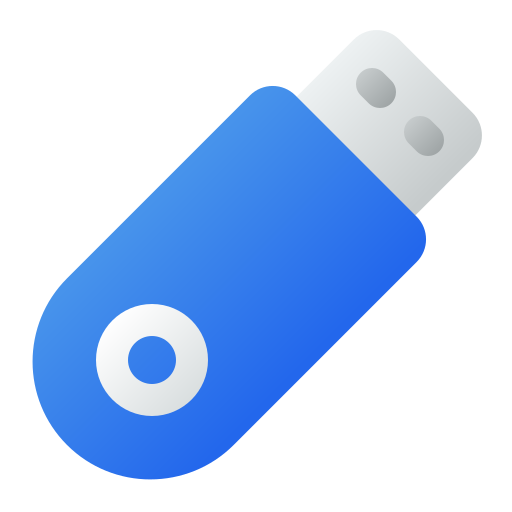
In dit artikel leest u hoe u een opstartbare USB-stick maakt met de nieuwste Windows 11 25H2 update.…

Het aansluiten van een externe SSD aan uw Windows 11 computer of laptop zou in principe direct moeten…

Schijfproblemen kunnen zich na verloop van tijd voordoen op iedere computer, ook op een Windows 11 computer. U…

Wilt u het Windows register opschonen? Het register is een centrale database in Windows die instellingen en configuraties…
Selecteer bij Bestandssysteem de optie FAT32.
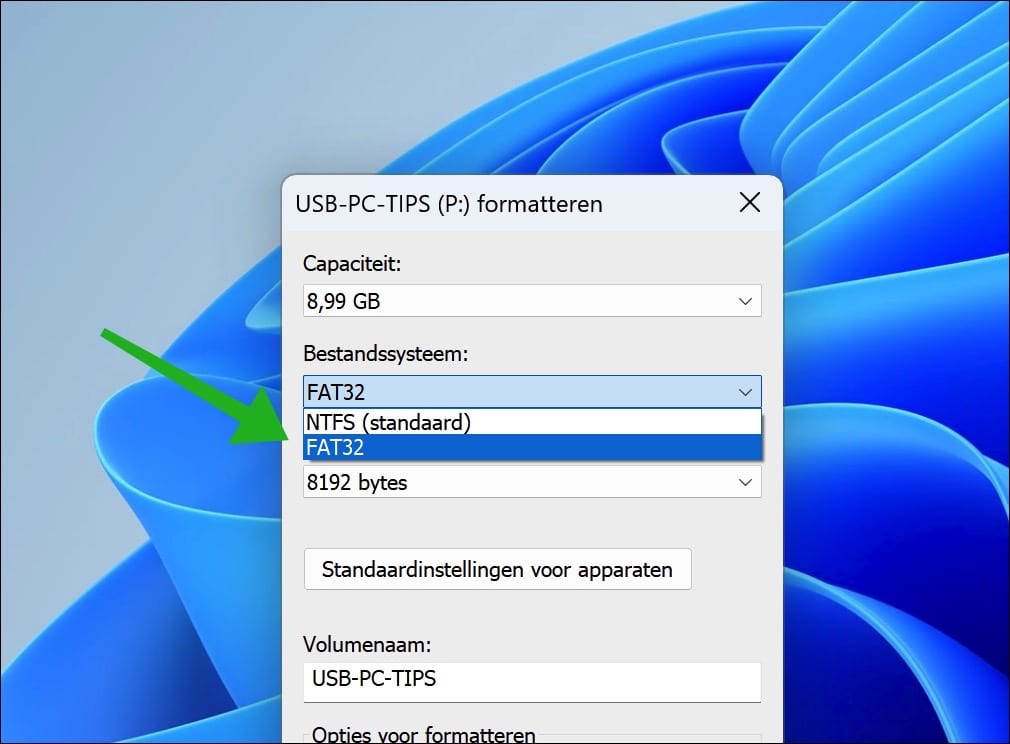
Geef eventueel een volumenaam op (zoals USB).
Laat de optie Snelformatteren aangevinkt staan.

Klik op Starten en bevestig de waarschuwing.
Waarschuwing: als u de USB formatteert, zullen alle gegevens op de schijf verloren gaan.
Klik op OK als u de schijf wilt formatteren of op Annuleren als u het formatteren wilt afbreken.
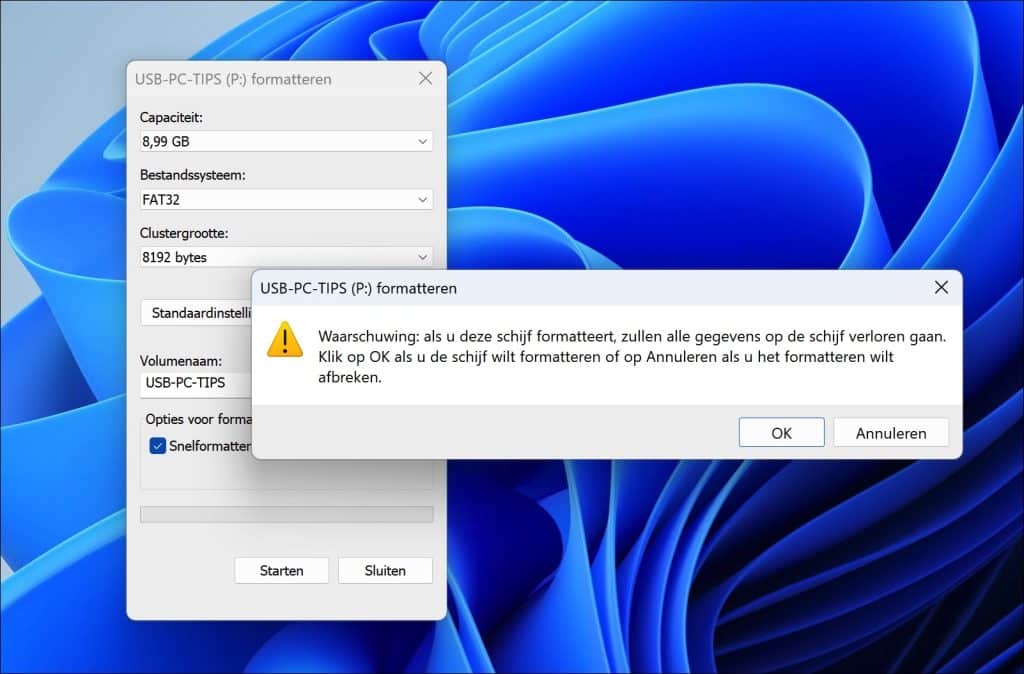
Lees verder:
Ik hoop u hiermee geholpen te hebben. Bedankt voor het lezen!


Help mee
Mijn computertips zijn gratis en bedoeld om andere mensen te helpen. Door deze pc-tip te delen op een website of social media, helpt u mij meer mensen te bereiken.Overzicht met computertips
Bekijk ook mijn uitgebreide overzicht met praktische computertips, overzichtelijk gesorteerd per categorie.